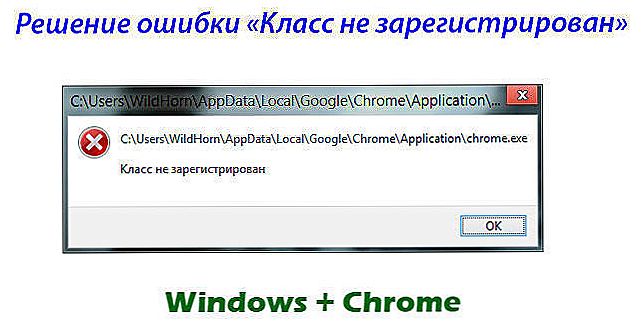Ako ste jedan od onih koji vole igrati na računalu, možda ste naišli na poruku o pogrešci "Missing steamapi.dll". Ova poruka može spriječiti vaše planove za reprodukciju na računalu. Ali srećom, ovaj problem je prilično jednostavan za popravak. U ovom ćemo članku razumjeti što učiniti ako "missing steamapi.dll". Počnimo. Idemo!

Steam uslužni program potreban je za pokretanje igara.
Općenito, Steam je poseban alat koji je potreban za kupnju i ažuriranje igara, kao i za igranje na mreži. Ovaj program instalira automatski i ima bliske veze sa samim igrama. Ova datoteka odgovara za vezu između programa i igre.
U pravilu se pojavljuju pogreške s tom datotekom za one korisnike koji upotrebljavaju tzv. Prepakiranje umjesto licenciranih verzija. Druga je mogućnost da antivirusni program na vašem računalu otkrije Steam_api.dll kao zlonamjerni softver i pokušava ga se riješiti na svaki mogući način.
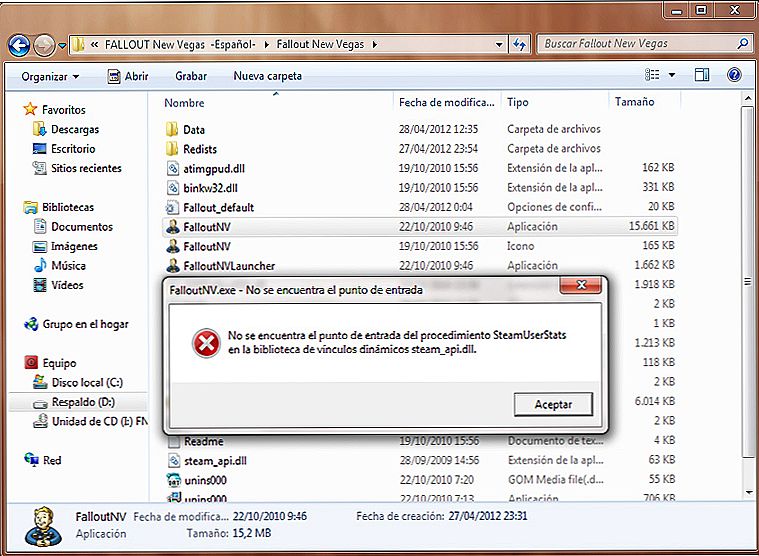
Pogreška "Nedostaje pare api.dll"
Sada se obratimo izravno kako ispraviti pogrešku. Prvo probajte verziju antivirusnim programom. Otvorite antivirusni program i dodajte odgovarajuću datoteku u izuzimanja.Ako imate instalaciju repacka, ova datoteka može sadržavati pravi zlonamjerni softver pa nemojte zanemarivati antivirusna upozorenja ako niste sigurni u izvor iz kojeg ste preuzeli igru.
Ako je datoteka izbrisana, pokušajte je vratiti iz karantene. Ako to ne pomogne ispraviti situaciju, ponovno instalirajte igru, prvo onemogućavajući antivirusni program. U slučaju licenciranih verzija, morat ćete ponovo instalirati Steam. Da biste to učinili, idite na Upravljačku ploču računala i odaberite odjeljak "Programi i značajke". Pronađite odgovarajuću liniju na popisu i izbrišite program. Zatim preuzmite alat zasebno, instalirajte i ponovno pokrenite računalo.
Drugi je način za ispravljanje situacije da preuzmete Steamapi.dll zasebno. Ta se datoteka može lako pronaći na internetu. Najvažnije je da ga ne preuzmete s netestiranim ili sumnjivim web mjestima, jer je to izravan način zaraziti sustav zlonamjernim softverom, što može dovesti do ozbiljnih posljedica. Stoga, ako niste sigurni u izvor, bolje je upotrijebiti neku drugu metodu.
Ako i dalje preuzmete ovu datoteku, prebacite je u mapu "sysWOW64" koja se nalazi u odjeljku "Windows" u sistemskom pogonu C. Ako nemate tu mapu, pokušajte ga premjestiti na "System32". Nakon toga upotrijebite kombinaciju tipki Win + R da biste otvorili prozor Pokreni. Registrirajte regsvrsteam_api.dll u polje za unos. Nakon izvršenja, ponovno pokrenite računalo. Ako to ne uspije, pokušajte s istom naredbom, samo napišite regsvr32 umjesto regsvr.
Sada znate instalirati Steamapidll kako biste se riješili pogreške. Kao što možete vidjeti, to je prilično jednostavno. Napišite komentare ako je ovaj članak bio koristan za vas, podijelite s drugim korisnicima svoje iskustvo u rješavanju takvog problema i postavite pitanja koja imate na temu.